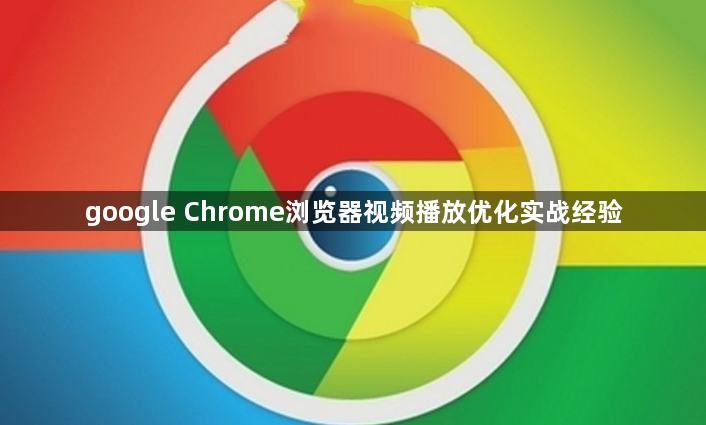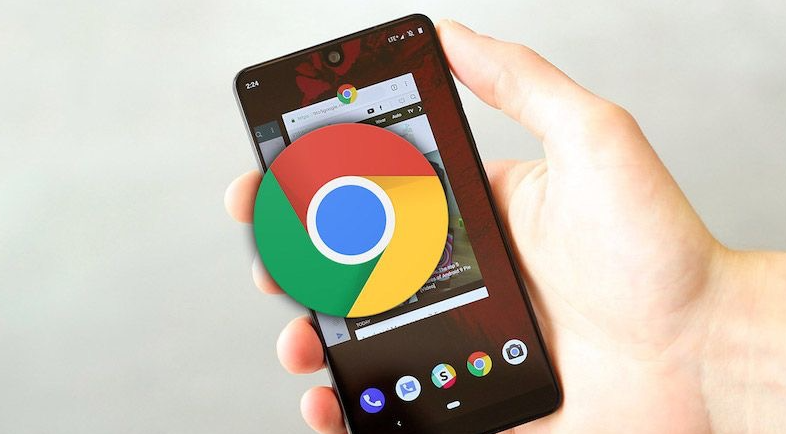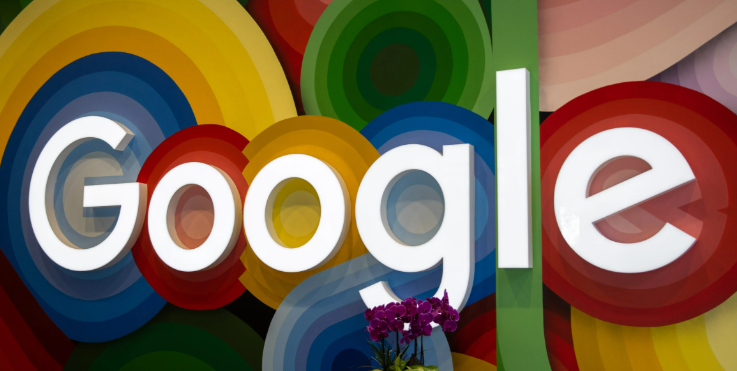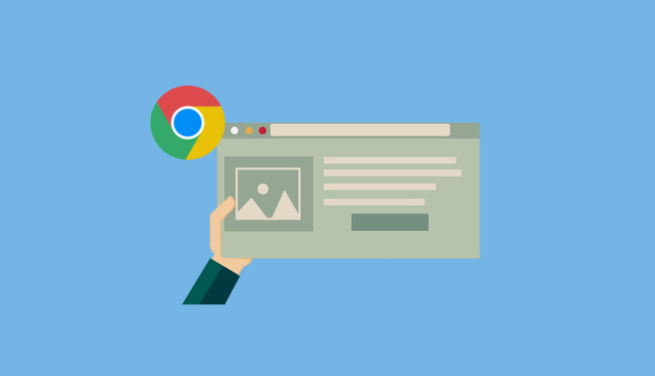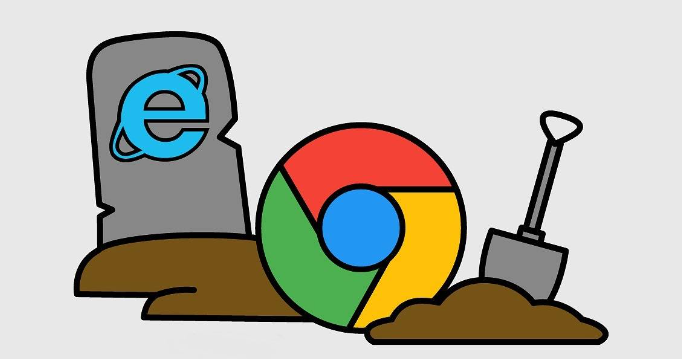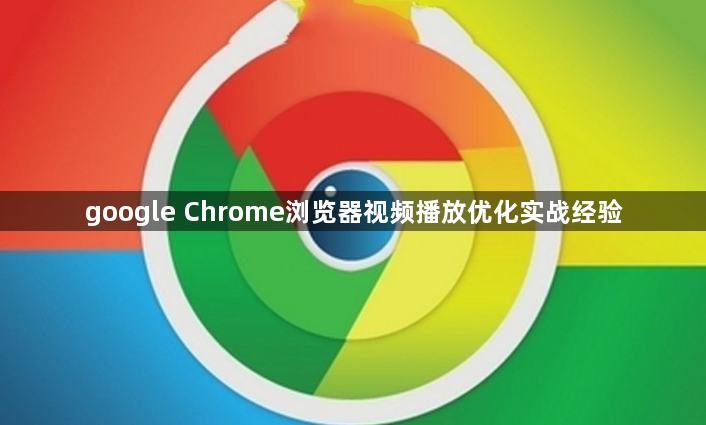
以下是Google Chrome浏览器视频播放优化实战经验:
1. 启用硬件加速:打开Chrome浏览器,点击右上角的三个点图标,选择“设置”。在设置页面中,找到“高级”选项并展开,在“系统”部分,确保“使用硬件加速模式(如果可用)”选项处于开启状态。硬件加速可利用计算机的显卡资源来解码视频,减轻CPU负担,从而提高视频播放的稳定性和流畅度。
2. 调整视频清晰度:根据网络状况和设备性能,选择合适的视频清晰度。在视频播放页面,通常可以找到清晰度切换按钮,如高清、标清等。如果网络速度较慢或设备性能不足,选择较低的清晰度可以保证视频的流畅播放。
3. 关闭不必要的浏览器标签页:在播放视频时,关闭其他不必要的浏览器标签页,以释放系统资源,提高视频播放的稳定性。特别是一些占用大量内存和CPU资源的网页,如包含大量图片、动画或脚本的页面。
4. 更新Chrome浏览器:定期检查并更新Chrome浏览器到最新版本。新版本通常会修复已知的漏洞和性能问题,提供更好的视频播放支持。
5. 管理网络连接:尽量选择有线网络连接,相比无线网络,有线网络更加稳定可靠,能够减少视频播放过程中的卡顿和中断现象。如果只能使用无线网络,确保路由器放置在合适的位置,远离干扰源,并使用最新的Wi-Fi标准。
6. 优化缓存设置:在Chrome的设置页面中,找到“隐私设置和安全性”选项,点击“清除浏览数据”,可定期清理浏览器缓存,避免缓存数据过多导致视频播放异常。同时,可根据需要适当调整缓存大小,以提高视频加载速度和播放稳定性。
综上所述,通过以上方法,您可以在Chrome浏览器中有效地判断和管理插件对响应速度的影响,并确保其在各种场景下的稳定性和准确性。